音频的使用¶
简介¶
KOI作为多功能的人工智能模块,集合了麦克风与喇叭,因此可以实现音频功能,如录音与播放,另外还能进行特定人声语音识别。
录音与播放需要有内存卡,内存卡不支持热拔插,因此需要插上KOI的USB前插好。
特定人声语音识别处于Beta版本,识别率不高,大家先轻微体验。
连接KOI¶
确保你已经安装更新了Klink,已经打开Klink与连接好KOI,如果有疑问请翻看前面的入门教程。
积木块介绍¶
颜色识别积木如下:
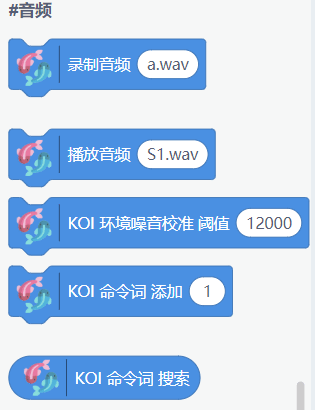
点击录制音频,KOI屏幕出现Recording,这时候应该对着麦克风进行说话,KOI会进行3秒录制,录制完毕后,它会播放录制的内容。若KOI无内存卡,屏幕则会提示No card的信息。
音频命名必须为XX.WAV
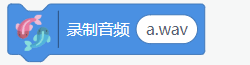 02
02
点击播放音频,请确保你的音频名称与录制音频的名称一致。否则播放不出声音。
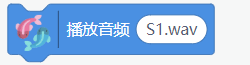 03
03
此积木块用于特定人声识别前环境噪音校准,点击环境噪声校准,会反馈回来一个值,若值比你设置的值大,则需要更改阈值。
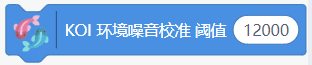 04
04
命令词添加与分类器的标签录入类似,用于绑定语音与标签
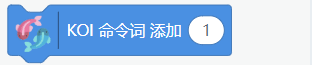 05
05
当命令词都添加好后,点击命令词搜索
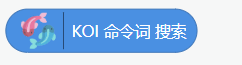 06
06
录音与播放示例程序¶
编写如下的程序:
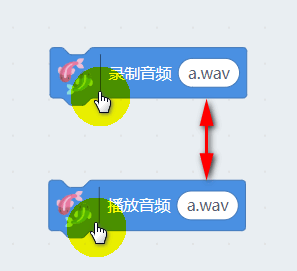
具体操作:
点击录制音频,屏幕出现Recording的字符串,这时候对着麦克风进行说话,3秒后录音完毕。KOI会自动播放你录制的音频。
当你点击播放音频,KOI就会播放对应内存卡卡中的音频。
特定人声语音识别示例程序¶
编写如下的程序:
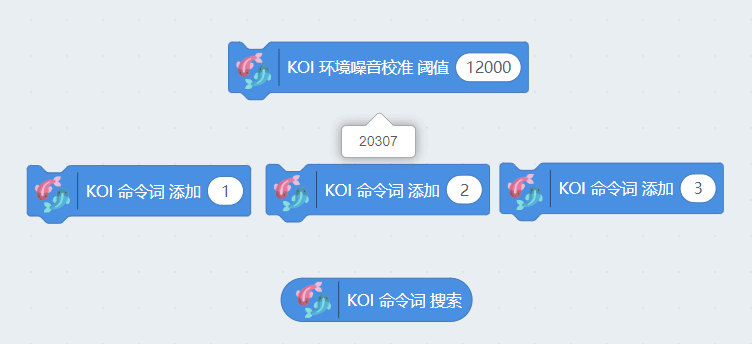
具体操作:
点击KOI环境噪声校准,若返回值比设置的阈值大,则需要更改阈值,需要改到比返回值大。
点击KOI命令词添加1,KOI屏幕变为土黄色,这时候开始说出你的口令,大概录制3秒,若录入成功,屏幕变为绿色。若录入识别,屏幕变为红色。同一个命令词标签,至少需要录入2~3次。录制完毕后,再进行下一个命令词标签。
最后点击命令词搜索,KOI屏幕变为土黄色,说出你的命令词。此积木块会返回命令词的标签